विषयसूची:
- आपूर्ति
- चरण 1: केस बॉडी डिज़ाइन करें
- चरण 2: 3D केस बॉडी को प्रिंट करें
- चरण 3: पाई और आइस टॉवर स्थापित करें
- चरण 4: OLED डिस्प्ले स्थापित करें
- चरण 5: ऐक्रेलिक पक्षों को डिज़ाइन करें
- चरण 6: ऐक्रेलिक पक्षों को काटें
- चरण 7: ऐक्रेलिक पक्ष स्थापित करें
- चरण 8: OLED डिस्प्ले को प्रोग्राम करें
- चरण 9: मामला पूरा हो गया है

वीडियो: आंकड़े प्रदर्शन के साथ DIY रास्पबेरी पाई डेस्कटॉप केस: 9 कदम (चित्रों के साथ)

2024 लेखक: John Day | [email protected]. अंतिम बार संशोधित: 2024-01-30 09:18




टिंकरकाड प्रोजेक्ट्स »
इस निर्देशयोग्य में, मैं आपको दिखाने जा रहा हूं कि रास्पबेरी पाई 4 के लिए अपना खुद का डेस्कटॉप केस कैसे बनाया जाए, जो एक मिनी डेस्कटॉप पीसी जैसा दिखता है।
केस की बॉडी 3डी प्रिंटेड है और साइड्स क्लियर एक्रेलिक से बने हैं ताकि आप इसमें देख सकें। एक आइस टॉवर सीपीयू को कूलिंग प्रदान करता है और मामले के सामने एक I2C OLED डिस्प्ले पाई के आईपी पते और सीपीयू के उपयोग और तापमान के साथ-साथ मेमोरी और स्टोरेज उपयोग की जानकारी प्रदर्शित करता है।
अगर आपको यह निर्देश पसंद आया हो, तो कृपया इसे १०००वीं प्रतियोगिता में वोट करें!
आपूर्ति
अपना खुद का मामला बनाने के लिए, आपको आवश्यकता होगी:
-
रास्पबेरी पाई 4 - यहां खरीदें
कोई भी रास्पबेरी पाई 4 मॉडल ठीक है
- माइक्रो एसडी कार्ड - यहां खरीदें
- रास्पबेरी पाई बिजली की आपूर्ति - यहां खरीदें
- आइस टॉवर - यहाँ खरीदें
- I2C OLED डिस्प्ले - यहां खरीदें
- रिबन केबल - यहां खरीदें
- महिला पिन हैडर – यहां खरीदें
- मशीन स्क्रू - यहां खरीदें
- 2 मिमी एक्रिलिक - यहां खरीदें
- ब्लैक पीएलए फिलामेंट – यहां खरीदें
उपरोक्त के अलावा, आपको केस के प्लास्टिक वाले हिस्से को प्रिंट करने के लिए एक 3D प्रिंटर तक पहुंच की भी आवश्यकता होगी।
मैं Creality Ender 3 Pro का उपयोग करता हूं जो मुझे बेहतरीन गुणवत्ता वाले प्रिंट बनाने के लिए मिला है और यह काफी किफायती है।
3D प्रिंटर - Creality Ender 3 Pro - यहां खरीदें
इस निर्माण के लिए आपको लेजर कटर की आवश्यकता नहीं है, हालांकि यह पक्षों को बनाने में काफी मदद करता है। आप एक ऑनलाइन लेजर कटिंग सेवा का भी उपयोग कर सकते हैं या केवल हाथ के औजारों का उपयोग करके अपनी भुजाओं को काट सकते हैं। मैंने एक डेस्कटॉप K40 लेजर कटर / उकेरक का उपयोग किया है।
नोट: उपरोक्त भाग सहबद्ध लिंक हैं। उपरोक्त लिंक के माध्यम से उत्पाद खरीदकर, आप बिना किसी अतिरिक्त लागत के मेरी परियोजनाओं का समर्थन करेंगे।
चरण 1: केस बॉडी डिज़ाइन करें

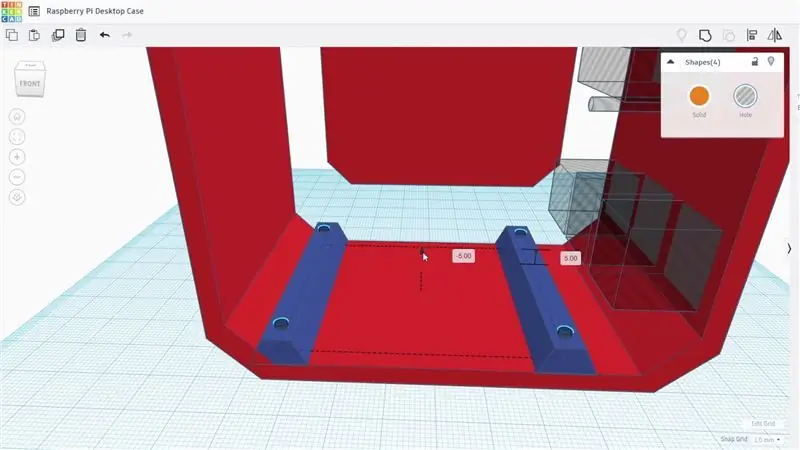
मैंने केस की बॉडी को टिंकरकाड का उपयोग करके 3डी प्रिंटेड बनाने के लिए डिज़ाइन करके शुरुआत की।
मैंने एक खुरदरी रूपरेखा तैयार की और फिर रास्पबेरी पाई और अन्य घटकों को मामले के भीतर रखना शुरू कर दिया, ताकि सामने की तरफ OLED डिस्प्ले दिखाई दे और पाई पर पोर्ट केस के सामने या किनारे पर सभी सुलभ हों।
OLED डिस्प्ले को ऊपरी किनारे के साथ शरीर पर दो छोटी क्लिप और निचले किनारे को पकड़ने के लिए एक स्क्रू के साथ एक छोटा 3D प्रिंटेड क्लैंप के साथ रखा गया है।
रास्पबेरी पाई और आइस टॉवर दोनों माउंटिंग हार्डवेयर और स्टैंडऑफ का उपयोग करके स्थापित और माउंट किए गए हैं जो आइस टॉवर के साथ आपूर्ति की जाती हैं, इसलिए आपको कोई अतिरिक्त खरीदने की आवश्यकता नहीं है।
मैं वास्तव में अपने रास्पबेरी पाई के पीछे से एसडी कार्ड को बहुत बार नहीं हटाता, इसलिए मैंने मामले के माध्यम से ऐसा करने का प्रावधान नहीं किया। यदि आप पाई के मामले में इसे हटाने में सक्षम होना चाहते हैं, तो आपको ऐसा करने की अनुमति देने के लिए आपको मामले के पीछे एक कटआउट जोड़ना होगा।
चरण 2: 3D केस बॉडी को प्रिंट करें



I ३डी ने अपने ३डी प्रिंटर पर ०.२ मिमी परत ऊंचाई और १५% इन्फिल के साथ काले पीएलए का उपयोग करके मामले के शरीर को मुद्रित किया। मैंने बंदरगाहों के लिए कुछ समर्थन भी जोड़े और स्लाइसिंग सॉफ़्टवेयर का उपयोग करके मोर्चे पर कटआउट प्रदर्शित करें।
एक बार जब दो भाग प्रिंट हो जाते हैं, तो आपको समर्थन को हटाने और किनारों को एक शिल्प चाकू से साफ करने की आवश्यकता होगी।
आप यहां 3डी प्रिंट फाइल डाउनलोड कर सकते हैं।
चरण 3: पाई और आइस टॉवर स्थापित करें

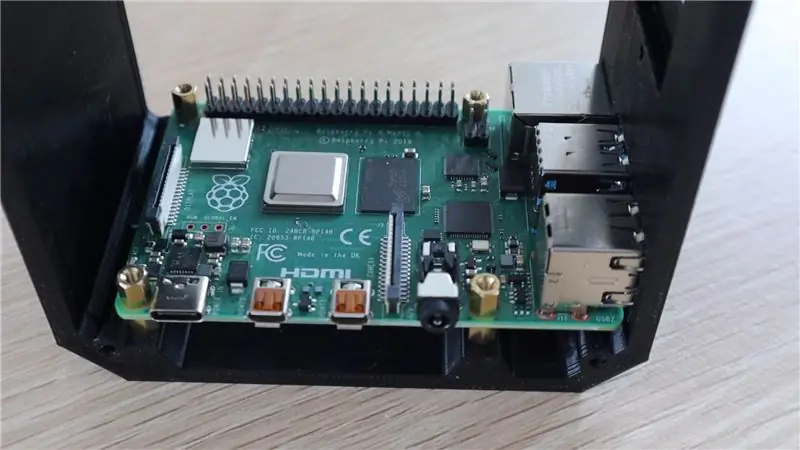

मुख्य भाग मुद्रित होने के बाद, आप घटकों को स्थापित करना शुरू कर सकते हैं। आधार में पीतल के स्टैंडऑफ़ को स्थापित करके प्रारंभ करें और फिर उन पर पाई की स्थिति बनाएं और इसे सुरक्षित करने के लिए गतिरोध के दूसरे सेट का उपयोग करें। यह आइस टॉवर के निर्देशों के विपरीत तरीके से किया जाता है यदि आप उन्हें पहले देखते हैं।
आपको आइस टॉवर से पंखे को हटाने की भी आवश्यकता होगी क्योंकि हम इसे ऐक्रेलिक साइड पैनल पर माउंट करने जा रहे हैं ताकि यह केस के बाहर से ठंडी हवा खींचे और विपरीत दिशा में छेद के माध्यम से इसे समाप्त कर दे।
आइस टॉवर पर सपोर्ट ब्रैकेट जोड़ें और फिर आइस टॉवर को पाई पर माउंट करें, पहले हीट सिंक कॉन्टैक्ट पैड को जोड़ना याद रखें।
चरण 4: OLED डिस्प्ले स्थापित करें




अगला, हम OLED डिस्प्ले स्थापित कर सकते हैं।
यदि आपका डिस्प्ले बिना सोल्डर किए पिन के आया है, तो आपको पहले उन्हें डिस्प्ले के पीछे की तरफ मिलाप करना होगा।
केस की बॉडी में क्लिप के नीचे डिस्प्ले के ऊपरी किनारे को स्लाइड करें और फिर इसे 3D प्रिंटेड क्लैंप और एक छोटे स्क्रू से सुरक्षित करें। ऐसा करने के लिए आपको एक लचीले शाफ्ट या 90-डिग्री पेचकश का उपयोग करने की आवश्यकता हो सकती है।
महिला हेडर पिन और रिबन केबल का उपयोग करके सही लंबाई की 4 तार वाली रिबन केबल असेंबली बनाएं। मैंने एक क्रिम्पर और कुछ ड्यूपॉन्ट कनेक्टर्स का उपयोग किया, आप चाहें तो केवल महिला ब्रेडबोर्ड जंपर्स का भी उपयोग कर सकते हैं।
डिस्प्ले केबल को डिस्प्ले के पीछे और फिर पाई के GPIO पिन पर निम्नानुसार प्लग करें:
- VCC से Pin1 3.3V पावर
- जीएनडी से पिन14 ग्राउंड
- SCL से Pin3 SCL
- एसडीए से पिन2 एसडीए
चरण 5: ऐक्रेलिक पक्षों को डिज़ाइन करें
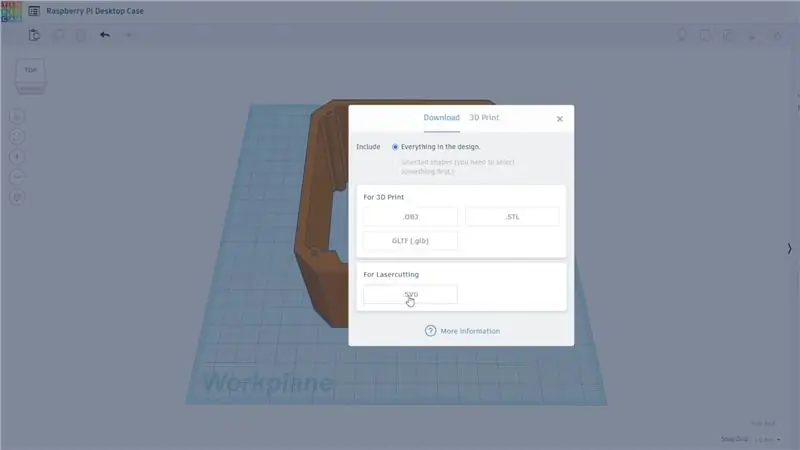
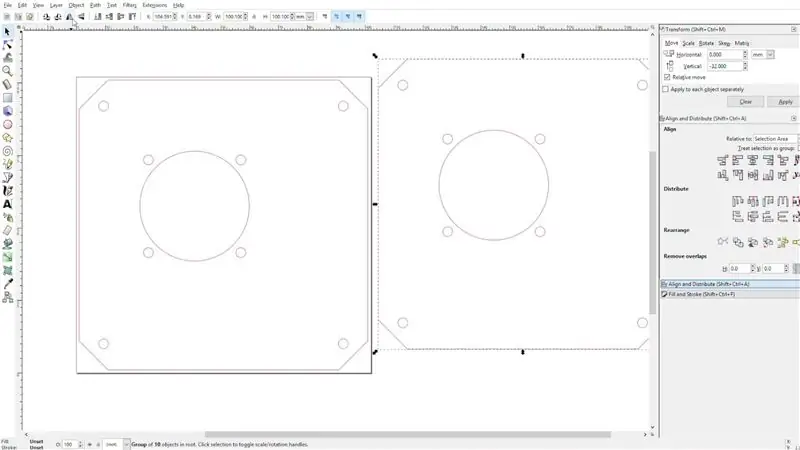
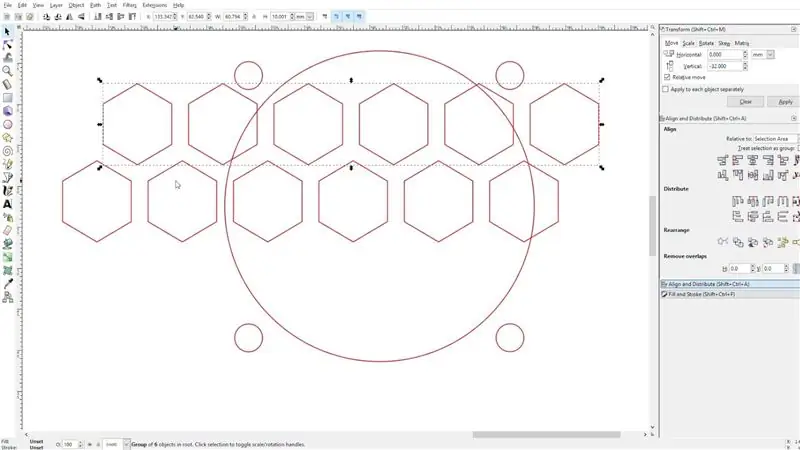
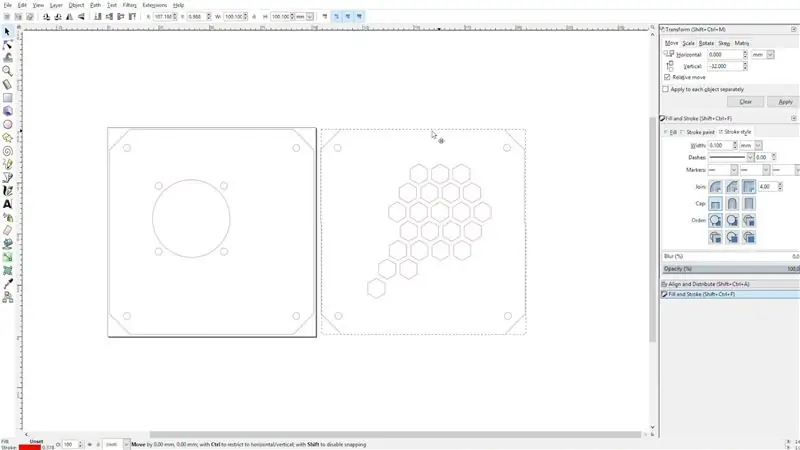
अब जब आंतरिक सभी जगह पर हैं, तो हम ऐक्रेलिक पैनलों के साथ पक्षों को बंद कर सकते हैं।
मैंने केस के साइड प्रोफाइल को आइस टॉवर के साथ मोटे तौर पर तैनात करके निर्यात करना शुरू किया ताकि मैं इसे लेजर कटिंग के लिए टुकड़ों को डिजाइन करने के लिए इंकस्केप में खोल सकूं।
दो पक्षों की जरूरत है, एक पंखे के कटआउट और बढ़ते छेद के साथ और दूसरा निकास हवा के लिए विपरीत दिशा में। मैंने इस तरफ एक षट्भुज पैटर्न तैयार किया है, यदि आप अपने पक्ष बनाने के लिए हाथ के औजारों का उपयोग करने जा रहे हैं तो आपको केवल गोलाकार छेद ड्रिल करने की आवश्यकता होगी।
यहां लेजर कटिंग फाइल डाउनलोड करें।
चरण 6: ऐक्रेलिक पक्षों को काटें


I लेजर ने साइड पैनल को 2mm क्लियर एक्रेलिक से काटा। आप चाहें तो कलर टिंटेड एक्रेलिक या एक अपारदर्शी एक्रेलिक का भी इस्तेमाल कर सकते हैं।
यदि आपको 2 मिमी शीट में रंगीन ऐक्रेलिक नहीं मिल रहा है, तो आप 3 मिमी ऐक्रेलिक का भी उपयोग कर सकते हैं, आपके पास थोड़ा मोटा पक्ष होगा।
चरण 7: ऐक्रेलिक पक्ष स्थापित करें




प्रशंसक साइड पैनल स्थापित करके प्रारंभ करें।
आपको इसे माउंट करने के लिए पंखे की जेब में कुछ M3 नट दबाने होंगे। ये काफी टाइट होते हैं, इसलिए नट्स को समतल सतह पर रखना सबसे आसान है और फिर पंखे की जेब को नीचे की ओर दबाएं ताकि सीट पूरी तरह से जेब में रहे।
आइस टॉवर असेंबली से निकाले गए स्क्रू का उपयोग करके पंखे को साइड पैनल पर स्क्रू करें। ऐक्रेलिक और पंखे के माध्यम से जाने के लिए ये बहुत छोटे हैं, इसलिए आपको नट को पंखे के सामने की तरफ दबाने की आवश्यकता होगी। वे इतने कड़े होते हैं कि वे पंखे को सुरक्षित जगह पर पकड़ लेते हैं।
अंत में, साइड पैनल को केस बॉडी से जोड़ने के लिए चार M3 x 8mm बटन-हेड मशीन स्क्रू का उपयोग करें।
पंखे की पावर केबल को आइस टॉवर के पीछे के चारों ओर लपेटें और फिर इसे 5V और ग्राउंड पिन में Pi के GPIO पिन पर प्लग करें।
एक बार जब आपका पंखा जुड़ जाता है, तो आप दूसरी तरफ चार M3 x 8mm स्क्रू से बंद कर सकते हैं।
चरण 8: OLED डिस्प्ले को प्रोग्राम करें

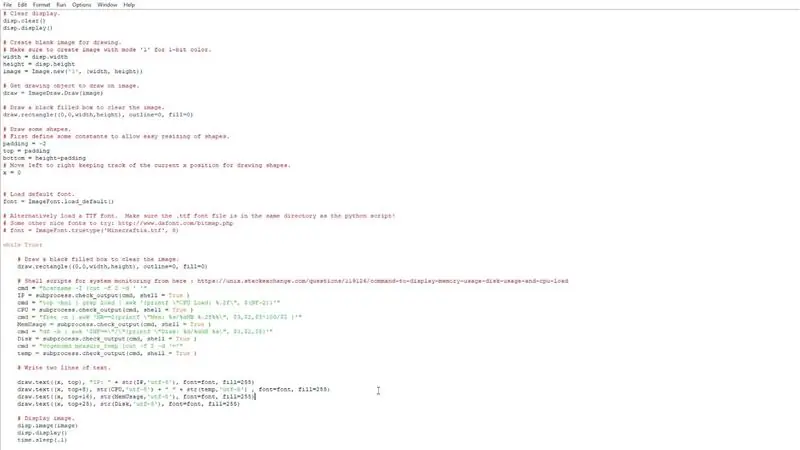


अब हमें केवल एक पायथन लिपि का उपयोग करके प्रदर्शन को काम करने की आवश्यकता है, ऐसा करने के लिए आपको अपने पाई को बूट करना होगा।
Pi I2C इंटरफ़ेस का उपयोग करके डिस्प्ले के साथ संचार करता है, इसलिए आपको यह सुनिश्चित करना होगा कि यह वरीयताओं में सक्षम है।
यह स्क्रिप्ट ज्यादातर ओएलईडी डिस्प्ले मॉड्यूल के लिए एडफ्रूट पायथन लाइब्रेरी में एक उदाहरण स्क्रिप्ट पर आधारित है, जिसमें सीपीयू तापमान जोड़ने और डिस्प्ले के प्रारूप को बदलने के लिए कुछ मामूली बदलाव हैं। आप यह जांचने के लिए स्क्रिप्ट चला सकते हैं कि आपका डिस्प्ले सही तरीके से काम कर रहा है और crontab का उपयोग करके इसे स्वचालित रूप से चलाने के लिए सेट करने से पहले आपको कोई त्रुटि नहीं मिलती है।
स्क्रिप्ट डाउनलोड करने और कोड को काम करने के लिए चरण दर चरण निर्देश देखने के लिए, मेरे ब्लॉग पोस्ट पर एक नज़र डालें।
इसे रीबूट करें और आपको डिस्प्ले पर दिखाए गए रास्पबेरी पीआई के आंकड़े और आईपी पता देखना चाहिए।
चरण 9: मामला पूरा हो गया है


यह मामला पूरा हो गया है, मुझे बताएं कि क्या आपको डिज़ाइन पसंद है और आप टिप्पणी अनुभाग में अलग तरीके से क्या करेंगे।
कृपया इस निर्देश के लिए १००० वीं प्रतियोगिता में वोट करना भी याद रखें यदि आपने इसका आनंद लिया!
अपना खुद का रास्पबेरी पाई डेस्कटॉप कंप्यूटर केस बनाने का सौभाग्य!


1000वीं प्रतियोगिता में प्रथम पुरस्कार
सिफारिश की:
कोविड -19 आँकड़े + रास्पबेरी पाई + I2C एलसीडी: 6 कदम

कोविड -19 आँकड़े + रास्पबेरी पाई + I2C एलसीडी: इसलिए अचानक एक दिन नीले रंग से बाहर, मैंने कुछ हिस्सों को प्राप्त करने का फैसला किया, जो मेरे पास पड़े थे और कुछ ऐसा बनाया जो मुझे कोविड -19 पर वास्तविक समय के आँकड़े प्रदान करेगा। मैंने इसे अच्छा दिखने में ज्यादा समय नहीं लगाया क्योंकि क्यों कुछ स्थायी म
Samytronix Pi: DIY रास्पबेरी पाई डेस्कटॉप कंप्यूटर (सुलभ GPIO के साथ): 13 कदम (चित्रों के साथ)

सैमिट्रोनिक्स पाई: DIY रास्पबेरी पाई डेस्कटॉप कंप्यूटर (एक्सेसिबल जीपीआईओ के साथ): इस प्रोजेक्ट में हम एक रास्पबेरी पाई डेस्कटॉप कंप्यूटर बनाएंगे जिसे मैं सैमीट्रोनिक्स पाई कहता हूं। यह डेस्कटॉप कंप्यूटर बिल्ड ज्यादातर 3 मिमी लेजर कट एक्रेलिक शीट से बना है। Samytronix Pi एक HD मॉनिटर, स्पीकर्स और सबसे महत्वपूर्ण एक्सेस से लैस है
रास्पबेरी पाई 3 पर रास्पियन बस्टर स्थापित करना - रास्पबेरी पाई 3बी / 3बी+ के साथ रास्पियन बस्टर के साथ शुरुआत करना: 4 कदम

रास्पबेरी पाई 3 पर रास्पियन बस्टर स्थापित करना | रास्पबेरी पाई 3 बी / 3 बी + के साथ रास्पियन बस्टर के साथ शुरुआत करना: हाय दोस्तों, हाल ही में रास्पबेरी पाई संगठन ने रास्पियन बस्टर नामक नया रास्पियन ओएस लॉन्च किया। यह रास्पबेरी पाई के लिए रास्पियन का एक नया संस्करण है। तो आज इस निर्देश में हम सीखेंगे कि रास्पबेरी पाई 3 पर रास्पियन बस्टर ओएस कैसे स्थापित करें
रास्पबेरी पाई 3 बी में एचडीएमआई के बिना रास्पियन स्थापित करना - रास्पबेरी पाई 3बी के साथ शुरुआत करना - अपना रास्पबेरी पाई सेट करना 3: 6 कदम

रास्पबेरी पाई 3 बी में एचडीएमआई के बिना रास्पियन स्थापित करना | रास्पबेरी पाई 3बी के साथ शुरुआत करना | अपना रास्पबेरी पाई 3 सेट करना: जैसा कि आप में से कुछ लोग जानते हैं कि रास्पबेरी पाई कंप्यूटर काफी शानदार हैं और आप पूरे कंप्यूटर को सिर्फ एक छोटे बोर्ड पर प्राप्त कर सकते हैं। रास्पबेरी पाई 3 मॉडल बी में क्वाड-कोर 64-बिट एआरएम कोर्टेक्स ए 53 है। 1.2 गीगाहर्ट्ज़ पर क्लॉक किया गया। यह पाई 3 को लगभग 50
रास्पबेरी पीआई, रेट्रो पाई और होममेड केस के साथ रेट्रो-गेमिंग मशीन: 17 कदम (चित्रों के साथ)

रास्पबेरी पीआई, रेट्रोपी और होममेड केस के साथ रेट्रो-गेमिंग मशीन: कुछ समय पहले मुझे रास्पबेरी पाई के लिए रेट्रोपी नामक एक लिनक्स वितरण मिला। मुझे तुरंत पता चला कि यह एक महान कार्यान्वयन के साथ एक अच्छा विचार है। अनावश्यक सुविधाओं के बिना एक-उद्देश्य रेट्रो-गेमिंग सिस्टम। बहुत खूब। इसके तुरंत बाद, मैंने फैसला किया
